

By ジーナバロウ, Last updated: September 1, 2022
「私は自分のキャリアの重要なWhatsAppコールに参加していました しかし、このアプリは初めて私に失敗しました。 説明しようとしたときに、受信者は私が言った一言も聞こえません。WhatsAppの音声またはビデオ通話の音が出ない時、どうすればいいですか?」
他に誰がビデオ通話に興味がありませんか? 自宅での仕事が選択肢になって以来、誰もがWhatsAppのようなアプリに常に注目しており、仕事と締め切りを常に最新の状態に保っています。
WhatsAppはかなり前から存在しており、WFH(Work from Home)セットアップが導入されたときにさらに人気が高まりました。 無料通話、メッセージング、さらにはビデオ通話も提供しています。
しかし、他のアプリと同じように、一部のユーザーはアプリの使用中にいくつかの技術的な問題について不満を漏らしました。 報告されている最も一般的な問題は、音声通話とビデオ通話です。 これらの問題を解決するために、この記事では、WhatsAppの音声またはビデオ通話の音が出ないのを修正する4つの方法をご紹介します。
根本原因を理解するメソッド1。 ネットワーク設定をリセット方法2.パフォーマンスを向上させるためにWhatsAppを更新する方法3.WhatsAppの基本的なアクセス許可を許可する方法4.WhatsAppを再インストールします結論
WhatsAppビデオ通話には、他のアプリのような高度な機能はありませんが、世界中のXNUMX億人を超えるユーザーに対応しています。 そのシンプルさと便利さは、多くのビジネスオーナー、マネージャー、雇用者を魅了し、ビジネスを最新の状態に保つために日常的に使用しています。
締め切りに間に合わせるにはWhatsAppが必要であることを知っているので、最高の状態で実行されていることを確認する必要があります。 ただし、WhatsAppの音声通話やビデオ通話に音声がないなど、避けられない予期しないシナリオがあります。
するためには fix WhatsAppの声 or ビデオ通話 音が出ない 問題は、最初に根本的な原因を特定する必要があります。 従うことができるいくつかのガイドの質問は次のとおりです。
これらを行うことで、トラブルシューティングを開始しやすくなります。 次に、WhatsAppを修正するための4つの重要な方法に進みます。
インターネットは、世界中のユーザーをつなぐ上で重要な役割を果たしています。 これは、WhatsAppが機能するために必要なプライマリネットワークです。 ただし、電話が故障する場合があり、発生する最も一般的な問題のXNUMXつは、他のデバイスが接続できる場合でもネットワークに接続できないことです。
これにより、ビデオ通話などのアプリの中断が発生します。 WhatsApp通話の最中に突然オーディオが機能しなくなった場合は、インターネット接続が良好かどうかを確認してください。
それ以外の場合は、ネットワーク設定をにリセットできます WhatsAppの音声通話またはビデオ通話を修正 音が出ない 問題。
ネットワークをリセットしても、保存されているWi-FiパスワードとBluetooth接続を除いて、情報やその他のデータは消去されません。 パスワードを再入力するか、リセット後にBluetoothを再接続するだけです。
電話機のネットワーク設定をリセットするには、次の手順に従います。
Android 9.0以降の場合:
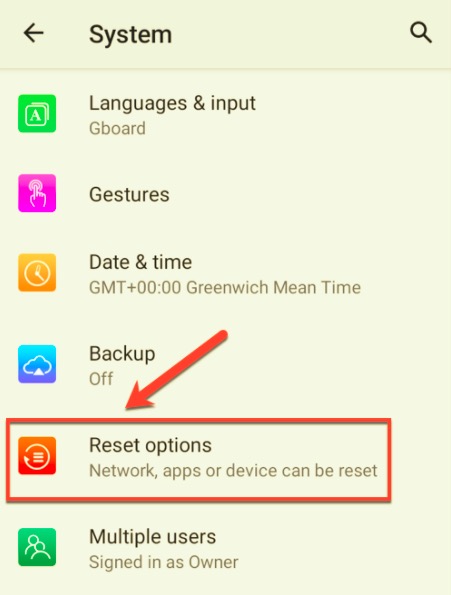
iPhoneで:
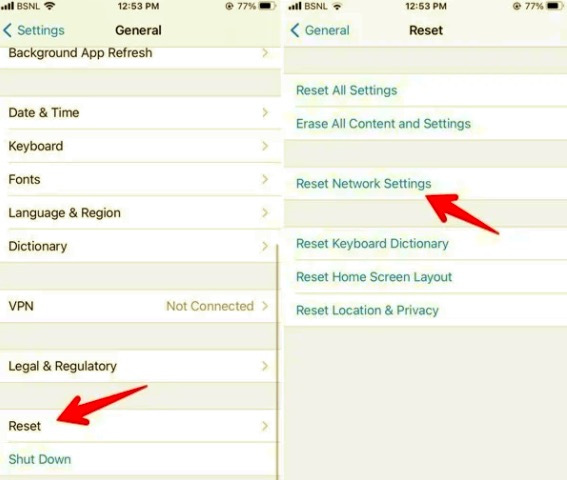
ネットワークをリセットした後、WhatsApp呼び出しを再試行して、問題が解決したかどうかを確認します。 そうでない場合は、次の方法を試してください。
アプリのアップデートにより、進行中の問題やバグが修正され、パフォーマンスが向上します。 したがって、各アプリは時々新しいバージョンをリリースして、優れた状態で実行されていることを確認します。
場合によっては、レイテンシ、速度低下、エラー、さらには強制終了などのアプリの問題が発生することがあります。 これは、現在のバージョンが古くなっていることを意味している可能性があります。 WhatsAppは定期的な更新も行い、毎回最高のバージョンを取得できるようにします。
に WhatsAppの音声またはビデオ通話が音を出さない問題を修正 問題がある場合は、次のURLにアクセスして、新しいソフトウェアのアップグレードがあるかどうかを確認できます。
Androidの場合:
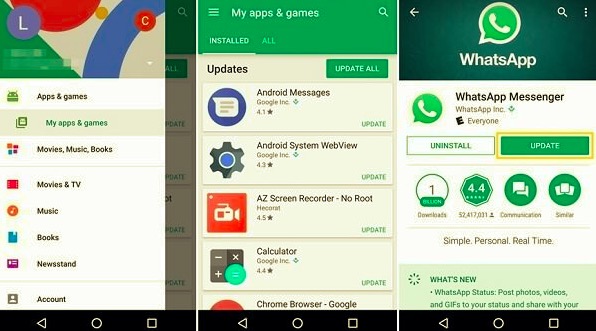
iPhoneで:
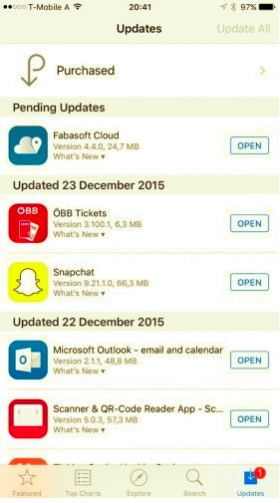
最新のソフトウェアバージョンに更新すると、 WhatsAppの音声通話またはビデオ通話を修正 音が出ない ジレンマ。
すでにWhatsAppを更新しましたが、まだ音が聞こえませんか? アプリの制限が原因である可能性があります。 WhatsAppは、カメラとマイクを使用して、ビデオ通話と音声通話の機能を利用します。
したがって、マイクがWhatsAppでの使用を許可されているかどうかを確認する必要があります。 はい、基本的な電話機能を利用する各アプリは、動作する前に許可を求める必要があります。
通常、これらの権限はインストール時にデフォルトで有効になっています。 ただし、アプリの権限を誤って拒否した可能性があります。これが、アプリの最高の機能を体験できない理由です。
音声の問題を修正するには、電話でWhatsApp権限を有効にするだけです。 これらをチェックしてください:
Androidの場合:
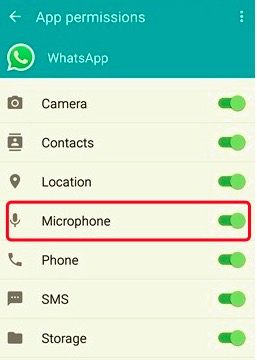
または、WhatsAppを開き、[アプリ情報]に移動して[権限]を開き、カメラとマイクが有効になっているかどうかを再確認することもできます。
iPhoneで:
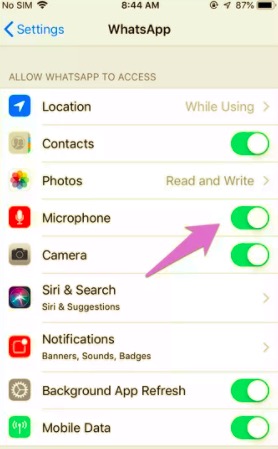
テスト通話を行って、WhatsAppの音声通話またはビデオ通話が機能しているかどうかを確認します。 友人に電話をかけてもらい、問題が解決したかどうかを確認してください。 それ以外の場合は、次の手順に進むことができます。
上記の解決策のいずれも機能しなかった場合、最後のオプションはWhatsAppを再インストールすることです。 お使いの携帯電話からWhatsAppを削除して再インストールすると、進行中の問題が解決する場合があります。 それはかなり急進的な動きに見えるかもしれませんが、それは可能です fix WhatsAppの声 or ビデオ通話 音が出ない.
Androidの場合:
携帯電話のホーム画面から、WhatsAppアイコンを見つけます。 長押し Xまたは ゴミ アイコンが表示されます。 それをタップしてWhatsAppを削除します。
または、[設定]に移動して、 アプリマネージャ、WhatsAppを見つけて選択し、タップします アンインストールする。 アクションを確認します。
あなたのiPhoneで:
WhatsAppアイコンを見つけて押したまま、[ アプリを削除、次にタップします アプリを削除。 もう一度、[削除]をタップして確認します。
WhatsAppを削除またはアンインストールした後、PlayStoreまたはAppStoreを開いて再インストールします。 携帯電話番号の確認と同じインストール手順に従ってください。
ただし、続行してWhatsAppをアンインストールする前に、チャット履歴に必要なバックアップが作成されていることを確認してください。 アプリを削除すると、不要なデータが失われる可能性があります。
あなたがする必要がある場合 WhatsAppコンテンツをバックアップします、iOSの場合はiCloudバックアップ、Androidの場合はGoogleドライブのバックアップを利用できます。 iCloudバックアップは一般的なようです。WhatsAppデータ専用のアプリが必要な場合は、次を使用できます。 FoneDogWhatsApp転送.
このソフトウェアは、チャット履歴、メディア添付ファイル、ボイスクリップ、ビデオなどのバックアップを作成します。 また、ワンクリックでバックアップを復元することもできます。
このガイドに従って、WhatsAppをバックアップしてください。
プログラムは、WhatsAppコンテンツを保存するための宛先フォルダーを設定するように要求します。 これを行った後、WhatsAppを再インストールし、を使用してバックアップを復元することができます FoneDogWhatsApp転送.
人々はまた読むWhatsAppローカルバックアップに関する包括的な記事WhatsAppメッセージを簡単かつ迅速に転送する方法
可能性のあるトラブルシューティング方法はたくさんあります fix WhatsAppの声 or ビデオ通話 音が出ない 問題がありますが、これらの4つの方法は確実に機能します。 上記の解決策のいずれかに従うと、音声通話とビデオ通話を再び楽しむことができます。
WhatsAppは使いやすいかもしれませんが、それでも、利用できる最も安全なメッセージングおよび通話アプリのXNUMXつです。 上記の方法を試しましたか? どちらがあなたに最適でしたか?
コメント
コメント
人気記事
/
面白いDULL
/
SIMPLE難しい
ありがとうございました! ここにあなたの選択があります:
Excellent
評価: 4.6 / 5 (に基づく 68 評価数)